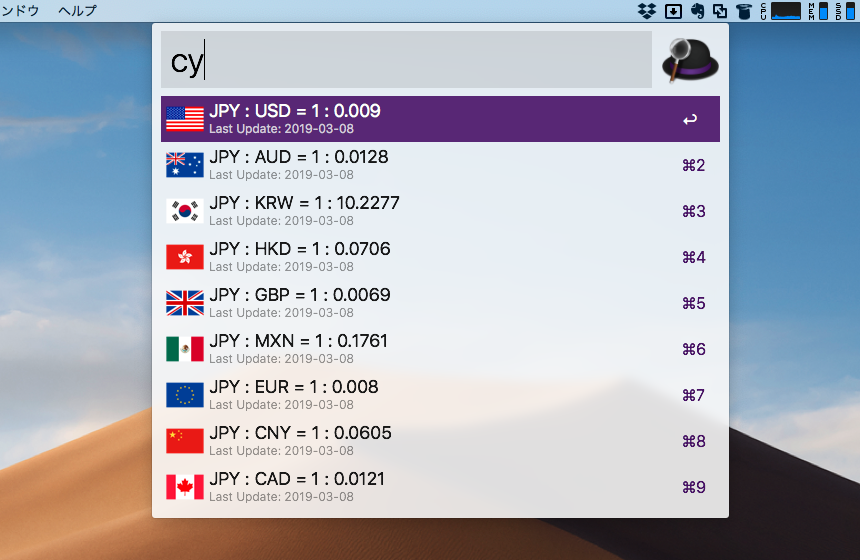
先日macOS標準の「Spotlight」を利用して単位や通貨の変換を行う方法を説明しました。
大変便利な機能ですが、日常的にSpotlightではなく「Alfred」を常用している方にとっては、あまり役に立たない情報かもしれません。
幸いAlfredでもWorkflowを活用すれば同様の機能を実現することができます。今回は人気の高い「alfred3-workflow-CurrencyConvert」を利用して、通貨の変換を行う方法を説明します。
なおAlfred 3のWorkflowは有償のPowerPackを購入した場合にのみ使用できる機能ですので、ご注意下さい。
alfred3-workflow-CurrencyConvertを使用する
GitHubのリリースページから最新の.alfredworkflowファイルをダウンロドします。
ダウンロードしたファイル、例えばCurrency.Convert.v1.5.alfredworkflowをダブルクリックするとWorkflowがインストールされて使用可能となります。
CurrencyConvert Workflowの最も簡単な使用例は「cy 金額 単位」と入力する方法です。
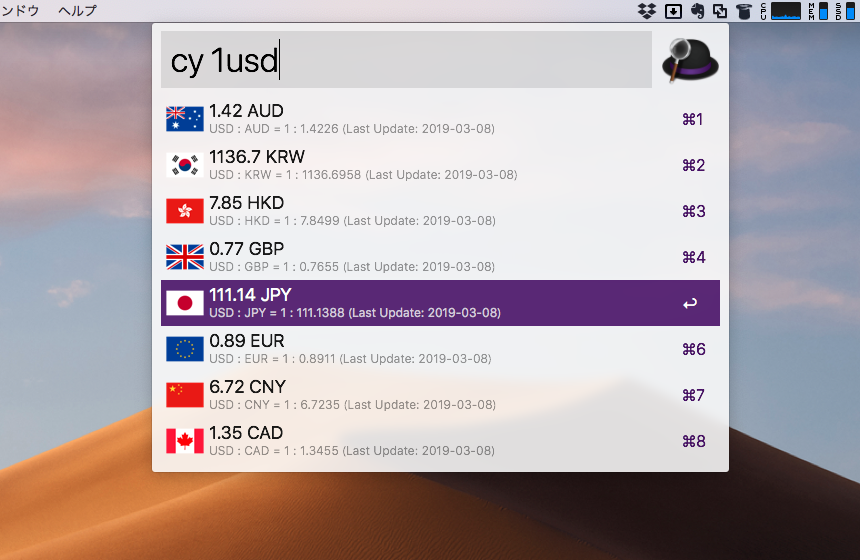
▲例えば「cy 1usd」と入力すると、1米ドルが各国の通貨でいくらになるのかが一覧表示されます。
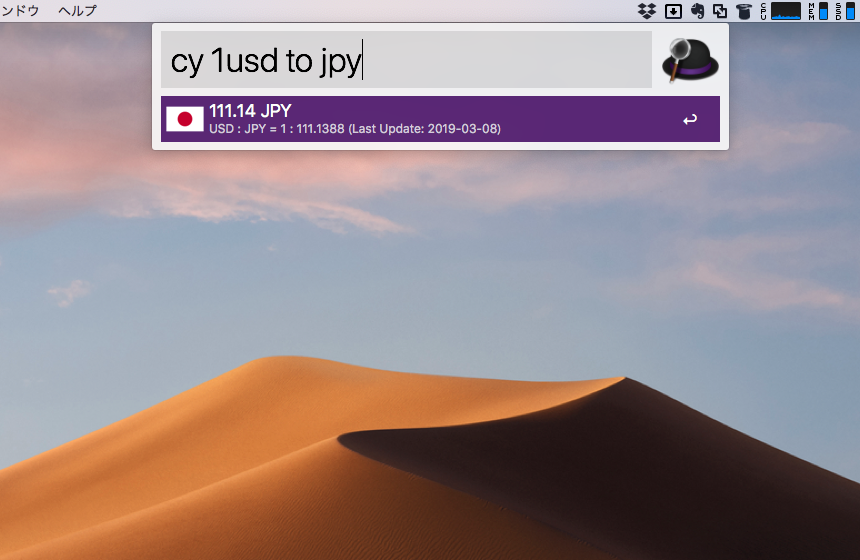
▲「1usd to jpy」のように変換先通貨を指定して結果を絞り込んで表示することもできます。
基本通貨に対する変換レートを知りたい場合は単に「cy」と入力します。
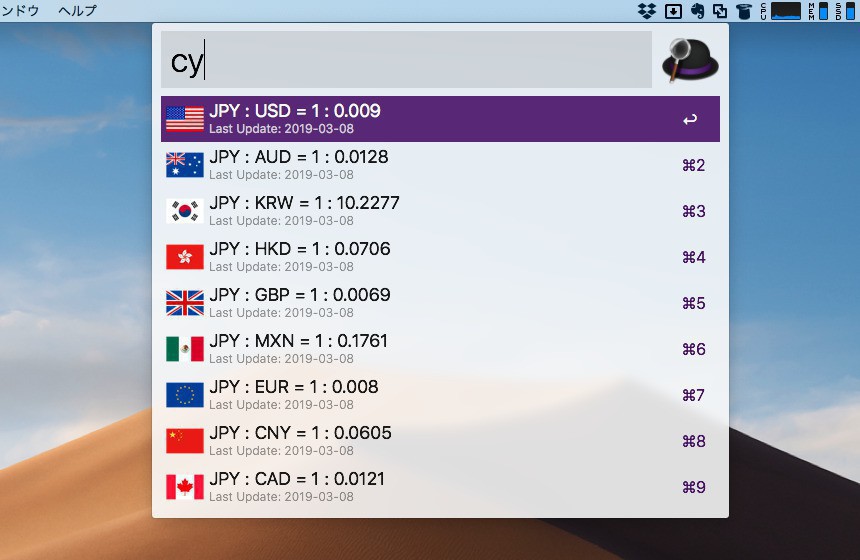
基本通貨は「base-cy」で設定できますので、日本のユーザーの場合「JPY」を選択しておくと良いでしょう。
その他「add-cy」や「remove-cy」で一覧に表示する通貨を追加・削除することができます。
まとめ
alfred3-workflow-CurrencyConvertを使用すればAlfredでもSpotlightと同じような感覚で通貨変換機能を使用することができます。Alfred派の方は試してみてはいかがでしょうか。








